Activer ou Désactiver la Protection des Fichiers de Windows

Comment activer ou désactiver la fonctionnalité Protection des Fichiers de Microsoft Windows en utilisant le Registre et d

La seule chose pire que pas d'internet est un internet lent. Attendre qu'une page Web se charge n'est pas seulement une perte de temps, cela peut être complètement inutile.
Si vous vous tournez les pouces pendant que le site de votre choix se charge, voici certaines choses que vous pouvez essayer dans Windows 10 si vos pages Web se chargent lentement.
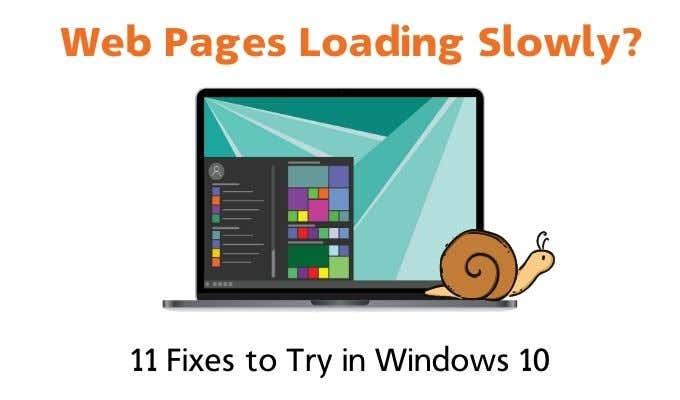
Définir "Charger lentement"
La page Web se charge-t-elle complètement, mais prend-elle tout simplement beaucoup de temps ? Le texte se charge-t-il rapidement, mais les images prennent beaucoup de temps ? La page ne se charge jamais du tout ?
Quelqu'un pourrait décrire toutes ces situations comme une page Web qui se charge lentement, mais la cause première de chaque problème peut être différente. Essayez donc de déterminer quelle partie du processus de chargement du site Web semble être plus lente que d'habitude. Cela peut vous aider à trouver le bon conseil pour résoudre le problème.
Vous voudrez également voir s'il s'agit d'un problème uniquement sur votre ordinateur local ou sur l'ensemble de votre réseau. Essayez de charger la même page Web sur un autre appareil et voyez à quelle vitesse elle se charge.
1. Vérifiez les logiciels malveillants, les logiciels espions et les virus
Cette étape est à peu près donnée. Si quelque chose se charge lentement sur un ordinateur, 99 % du temps, c'est parce qu'il y a quelque chose en arrière-plan qui monopolise toutes les ressources.
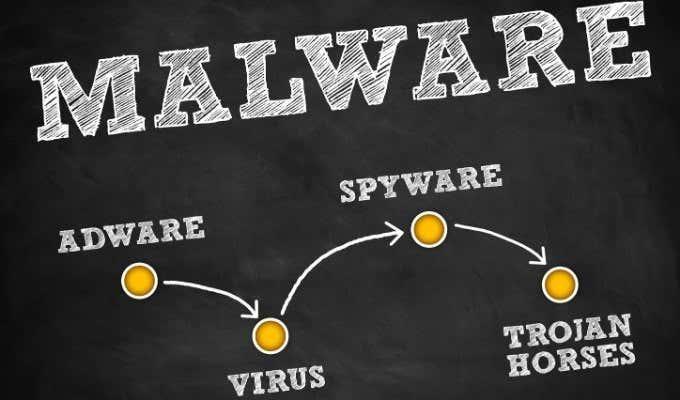
Vous voudrez vous assurer que vous exécutez une analyse de logiciels malveillants appropriée sur votre système. Si vous pensez que quelque chose est déjà sur la machine, vous voudrez probablement analyser votre système avant même que le système d'exploitation ne se charge.
Vous voudrez également vous assurer qu'aucun logiciel malveillant ne s'exécute sur votre routeur , ce qui est peu probable, mais tout à fait possible !
2. Vérifiez le serveur proxy
S'il est utilisé correctement, un serveur proxy peut être un moyen très pratique de protéger votre vie privée ou de contourner les restrictions Internet. Cependant, s'il est mal configuré, un serveur proxy peut causer toutes sortes de problèmes, l'un étant le chargement lent "apparent" des pages Web.

Vous voudrez vérifier les paramètres de votre serveur proxy et vous assurer que tout votre trafic Internet n'est pas acheminé par un pirate informatique vivant en Chine. Les logiciels malveillants et les logiciels espions installés sur votre ordinateur ont également tendance à activer un serveur proxy sur votre ordinateur afin qu'ils puissent capturer tout votre trafic Internet.
3. Exécutez un test de vitesse
La première chose que vous devez vérifier est de savoir si votre connexion dans son ensemble est lente ou si elle n'affecte vraiment que le trafic du site Web. Pour ce faire, le moyen le plus simple consiste à rechercher « test de vitesse » dans Google, puis à sélectionner le bouton Exécuter le test de vitesse . Cela prendra quelques secondes et vous montrera ensuite la vitesse de votre connexion.
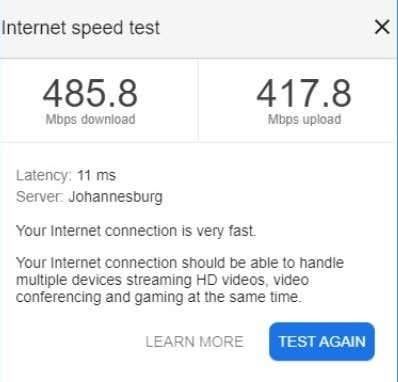
Les chiffres devraient plus ou moins correspondre aux vitesses pour lesquelles vous avez payé . Si les chiffres sont très bas ou bien inférieurs à la normale, c'est un indice que le problème ne vient pas de votre ordinateur Windows 10. Si possible, exécutez le test de vitesse à partir de votre téléphone portable ou d'un autre ordinateur, pour éliminer Windows 10 et votre PC en tant que coupables.
4. Visitez Isitdownrightnow.com
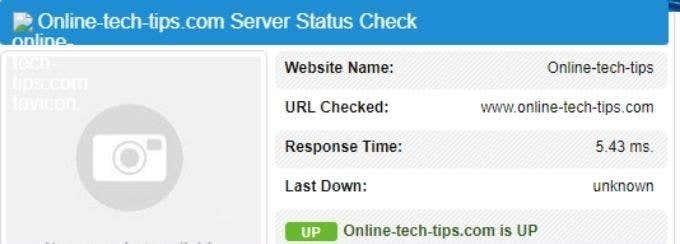
Cette astuce concerne les situations où un site ou un ensemble de sites spécifique ne fonctionne pas correctement. Tout ce que vous avez à faire est de visiter un site Web comme isitdownrightnow.com et de vérifier si le site est en panne juste pour vous ou pour tout le monde. Cette simple vérification peut vous éviter une tonne de frustration !
5. Tout redémarrer
Avant de paniquer, redémarrez simplement chaque maillon de la chaîne. Cela signifie redémarrer votre ordinateur, redémarrer votre routeur et (le cas échéant) redémarrer le point de connexion fibre.

C'est une façon assez grossière d'essayer de résoudre le problème, mais comme de nombreux problèmes mystérieux peuvent être résolus avec un redémarrage, c'est une chose assez rapide et facile à essayer. Si les pages Web se chargent toujours lentement, cela vaut la peine de s'efforcer de rechercher le problème, mais s'il est rare, ne vous inquiétez pas et effectuez simplement le rituel de redémarrage lorsqu'il se produit.
6. Vérifiez la charge de votre système
Les pages Web peuvent ne pas sembler nécessiter beaucoup de ressources système, mais les sites Web modernes peuvent en réalité imposer une charge importante à votre ordinateur. Ainsi, lorsqu'une page Web fonctionne mal, vous devez vérifier l'importance de la charge sur votre système :
Dans l'onglet Performances, voyez si votre processeur, votre mémoire ou votre disque sont proches de 100 % d'utilisation. Si le système est soumis à de fortes contraintes, cela pourrait affecter les performances de chargement de votre site Web.
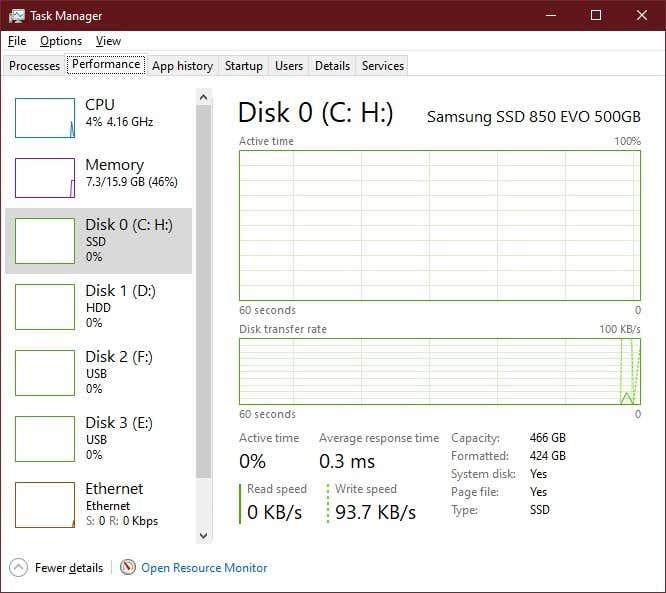
Fermez les onglets du navigateur Web dont vous avez terminé. Fermez les programmes dont vous n'avez pas besoin et essayez généralement de réduire la charge du système pour voir si cela vous aide.
7. Vérifiez la charge de votre réseau
Si votre connexion Internet est partagée avec d'autres personnes ou d'autres appareils, le problème peut en fait être que l'un de ces appareils accapare toute la bande passante ! Les routeurs WiFi modernes font un très bon travail en s'assurant que tout le monde obtient une part équitable de la vitesse disponible.

Cependant, cela peut toujours arriver, alors pour vous assurer qu'il ne s'agit pas d'une bande passante locale, déconnectez tous vos autres appareils du routeur et voyez si le problème se résout de lui-même.
Vous voudrez peut-être également envisager de changer votre mot de passe Wi-Fi, juste au cas où des invités indésirables s'empareraient de votre connexion avec des applications à large bande passante telles que Netflix , des torrents ou des téléchargements de jeux.
8. Vérifiez la synchronisation dans le cloud
Utilisez-vous DropBox , iCloud , Google One ou l'un des autres services de stockage en nuage populaires ? Vous constatez peut-être des vitesses de site Web lentes en raison d'une opération de synchronisation de fichiers importante ou en cours.

Alors que la synchronisation cloud des fichiers locaux consomme principalement de la bande passante en amont, si vous ou quelqu'un qui a partagé des dossiers dans votre lecteur cloud avec vous avez déplacé des fichiers volumineux dans le lecteur cloud, il peut commencer à télécharger sur votre système, en fonction de vos paramètres. Désactivez ou suspendez donc toute synchronisation cloud en cours pour voir si c'est la raison pour laquelle les pages Web se chargent si lentement.
9. Activer la connexion mesurée
Windows 10 peut être très gourmand en bande passante de temps en temps. Surtout s'il télécharge une grosse mise à jour en arrière-plan.

Si vous pensez que les mises à jour accaparent votre vitesse de connexion, essayez de basculer votre connexion Wi-Fi ou Ethernet vers une connexion limitée . Cela préservera la bande passante et votre utilisation totale des données. Avec le bonus supplémentaire que seules les mises à jour critiques sont effectuées automatiquement. Dans certains cas, vous voudrez peut-être même arrêter complètement les mises à jour .
10. Videz votre cache DNS
Cette astuce concerne principalement les situations où seuls certains sites Web semblent se charger lentement ou pas du tout.
Votre ordinateur conserve une liste de sites Web et leurs adresses IP dans un cache pour accélérer l'accès aux sites fréquemment visités. Le problème est que ces informations peuvent devenir corrompues ou obsolètes. Si l'adresse IP dans le cache ne fonctionne plus, vous pouvez essayer de vider le cache DNS. Cela forcera votre ordinateur à obtenir l'adresse IP correcte à partir du serveur, au lieu de rechercher ces informations dans les enregistrements locaux.
C'est aussi assez simple à faire :
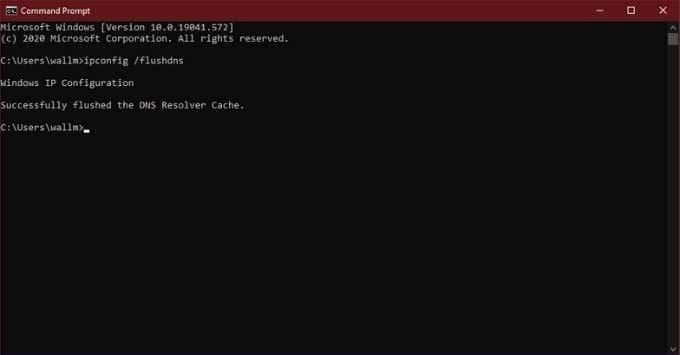
C'est ça. Vous pouvez revenir au navigateur et essayer d'ouvrir à nouveau le site.
11. Essayez un autre fournisseur DNS
Pendant que nous parlons de DNS, vous devez savoir que tous les fournisseurs de DNS ne sont pas égaux. Certains sont beaucoup plus rapides à résoudre la demande de votre ordinateur pour l'adresse IP qui va avec une URL particulière. La plupart des gens utilisent le serveur DNS de leur FAI, mais si vous magasinez, il existe de meilleurs choix.
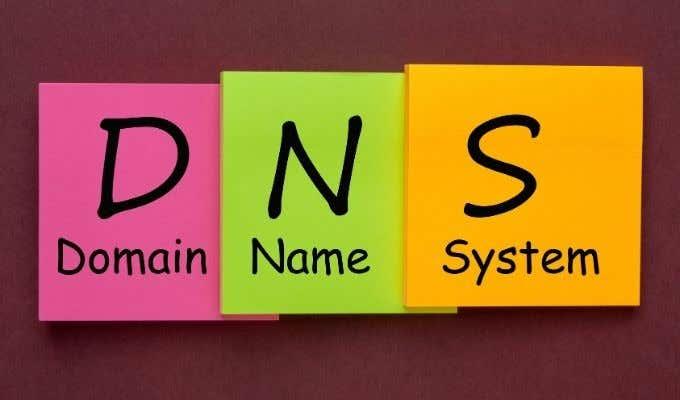
Le plus simple à recommander est les serveurs DNS de Google . Qui sont à la fois sûrs et rapides. Vous pouvez également envisager d'utiliser un DNS intelligent qui offre toutes sortes d'astuces pour optimiser votre expérience Internet. Consultez notre guide sur la façon de changer de fournisseur DNS pour plus d'informations.
Plus rapide! Plus rapide!
Espérons que les cinq minutes que vous avez passées à lire ces conseils finiront par vous faire économiser des heures de tour de pouce à l'avenir. Souvent, essayer de rechercher la cause des mauvaises performances Web peut donner l'impression de lancer une pièce de monnaie, mais nous avons couvert ici certains des coupables les plus courants et les plus probables. Comme toujours, vous êtes libre de partager vos propres problèmes et conseils de dépannage dans les commentaires.
Comment activer ou désactiver la fonctionnalité Protection des Fichiers de Microsoft Windows en utilisant le Registre et d
Si vous ne pouvez pas modifier vos paramètres de souris sur Windows 10, mettez à jour ou réinstallez les pilotes de la souris. Ou exécutez l’outil de résolution des problèmes de matériel et de périphériques.
Découvrez comment utiliser WinMerge pour comparer des fichiers dans deux dossiers, afin de garantir l
HEIC est un format d
Découvrez comment modifier la taille de la police dans Windows 10 pour un affichage optimisé sur votre écran. Suivez nos étapes simples et efficaces.
Qu'est-ce qu'ApMsgFwd.exe sur Windows 10 et comment corriger l'erreur d'application ApMsgFwd.exe ? Utilisez Advanced System Optimizer ou exécutez cleanmgr et SFC /scannow.
Découvrez comment faire sortir votre PC du mode veille automatiquement à l
Pour définir une distribution Linux comme système par défaut dans WSL2 (sous-système Windows pour Linux 2), utilisez la commande wsl --setdefault DISTRO-NAME.
De nombreux utilisateurs ont signalé que Microsoft XPS Writer est introuvable sur leurs ordinateurs. En effet, vous devez activer manuellement l
Pour corriger l\
Pour autoriser un fichier ou une application qui a été bloqué par Microsoft Defender Antivirus, suivez ces étapes sur Windows 10.
Comment utiliser lapplication Apple iMessage pour envoyer et recevoir des messages sur votre PC Windows ou MacOS.
Découvrez comment protéger un dossier par mot de passe dans Windows 10 sans outils tiers en utilisant des méthodes simples et sécurisées. Ne laissez personne s
Découvrez comment vider le cache local dans Microsoft Teams et améliorer votre expérience utilisateur sur Windows 10. Suivez notre guide étape par étape pour une utilisation optimale.
Les versions précédentes de Windows 10 vous permettent de restaurer des fichiers et des dossiers à l
Découvrez comment activer les commandes NET SEND dans Microsoft Windows et les faire fonctionner efficacement.
Activez ou désactivez NumLock au démarrage de Windows en modifiant le registre et en suivant diverses méthodes.
Si votre ordinateur Windows 10 reste bloqué sur l\
Découvrez comment activer et désactiver les ports USB sur un PC Windows avec ces cinq méthodes différentes. Débloquez ou bloquez facilement les ports USB de votre PC.
Découvrez comment résoudre les erreurs 0xC1900200 et 0xC1900202 sur Windows 10. Assurez-vous que votre PC respecte les exigences minimales.
Si vous rencontrez des erreurs ou des pannes, suivez les étapes pour une restauration du système sous Windows 11 pour ramener votre appareil à une version précédente.
Si vous recherchez les meilleures alternatives à Microsoft Office, voici 6 solutions excellentes pour vous aider à démarrer.
Ce tutoriel montre comment créer une icône de raccourci sur le bureau Windows qui ouvre une invite de commandes à un emplacement de dossier spécifique.
Start11 est-il meilleur que la barre des tâches de Windows ? Découvrez certains des avantages clés que Start11 a sur la barre intégrée de Windows.
Découvrez plusieurs méthodes pour corriger une mise à jour Windows corrompue si votre machine rencontre des problèmes après l\
Avez-vous du mal à comprendre comment définir une vidéo comme économiseur d
Vous êtes agacé par la fonction Narrateur dans Windows 11 ? Apprenez à désactiver la voix du narrateur par plusieurs méthodes simples.
Essayer de maintenir plusieurs boîtes de réception peut être pénible, surtout si vous avez des emails importants dans les deux. Cet article vous apprendra comment synchroniser Microsoft Outlook avec Gmail sur PC et Mac Apple grâce à des étapes simples.
Si votre clavier ajoute des espaces doubles, redémarrez votre ordinateur et nettoyez votre clavier. Ensuite, vérifiez les paramètres de votre clavier.
Nous vous montrons comment résoudre l

























